win7系统摄像头启动失败怎么办?win7摄像头黑屏解决方法
- 时间:2015年04月02日 16:46:11 来源:魔法猪系统重装大师官网 人气:16344
win7系统摄像头启动失败怎么办呢?很多朋友都遇到过win7系统摄像头无法正常启动的现象,下文小编就为大家带来win7摄像头黑屏的解决方法,有需要的朋友一起去了解下吧。
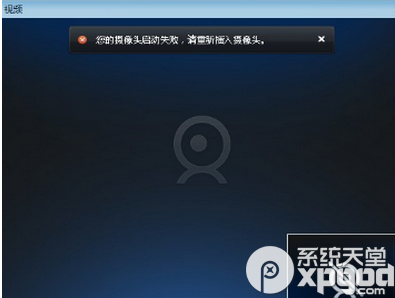
win7摄像头黑屏原因:
1、摄像头设备没有插好
2、摄像头驱动没有安装正确
3、电脑系统问题(中毒等等)
win7系统摄像头启动失败解决:
首先检查一下摄像头设备的连接是否没有插好,如果正常就要考虑驱动的问题了
驱动修复方法:
1、首先鼠标右击win7系统下桌面上的“计算机”图标,然后选择“管理”;
2、在打开的计算机管理界面汇总,点击“设备管理器——》图像设备”,然后在摄像头上右键更新驱动程序;
3、在弹出来的窗口中选择“浏览计算机以查找驱动程序软件”;
4、选择“从计算机的设备驱动程序的列表中选择”;
5、然后选择“usb视频设备”驱动更新;
6、更新成功后显示为USB视频设备,如第一次不成功,建议再更新一次,之后重启计算机即可。
小编推荐:
win7没有足够权限卸载软件怎么办?win7无法卸载软件解决方法
win7鼠标停顿怎么办?win7 usb鼠标停顿解决方法 win7,系统,摄像头,启动,失败,怎么办,黑屏,解决,









